Krok po kroku: jak używać aplikacji CCleaner do czyszczenia pamięci telefonu komórkowego
Sprawdź przewodnik krok po kroku, jak używać aplikacji CCleaner do czyszczenia pamięci telefonu komórkowego.
CCleaner to skuteczne narzędzie do czyszczenia pamięci telefonu, poprawiania wydajności i zwalniania miejsca w pamięci urządzenia.
Prezentuje bardzo intuicyjny interfejs z kompleksowymi funkcjami.
Dlatego CCleaner jest używany przez osoby, które chcą, aby ich smartfony działały sprawnie.
W tym przewodniku krok po kroku pokażemy, jak używać programu CCleaner zoptymalizuj pamięć telefonu komórkowego.
Krok 1: Pobierz i zainstaluj aplikację CCleaner
Zacznij od pobrania aplikacji CCleaner ze sklepu z aplikacjami na swoim urządzeniu Android Lub iOS.
Wyszukaj w sklepie „CCleaner” i kliknij „Zainstaluj”.
Poczekaj, aż aplikacja zostanie pobrana i zainstalowana na Twoim telefonie.
Krok 2: Otwórz CCleaner i zaloguj się (opcjonalnie)
Po instalacji otwórz aplikację CCleaner.
Możesz zalogować się na konto CCleaner, aby uzyskać dostęp do dodatkowych funkcji.
Jak monitorowanie na żywo i inne zaawansowane ustawienia.
Nie jest to jednak obowiązkowe i można korzystać z aplikacji bez konieczności logowania się.
Krok 3: Przeskanuj pamięć telefonu
Kliknij opcję „Rozpocznij skanowanie” lub „Skanuj teraz”, aby rozpocząć proces skanowania. skanowanie pamięci telefonu komórkowego.
CCleaner przeskanuje Twoje urządzenie w poszukiwaniu niepotrzebnych plików, pamięci podręcznej, historii przeglądania i innych elementów.
Które można bezpiecznie usunąć.
Krok 4: Wyświetl wyniki analizy
Po zakończeniu analizy CCleaner wyświetli listę elementów, które można wyczyścić zwolnij miejsce.
Możesz przejrzeć te wyniki, aby upewnić się, że nic ważnego nie zostało przypadkowo usunięte.
Krok 5: Wyczyść pamięć telefonu komórkowego
Naciśnij przycisk „Wyczyść” lub „Wyczyść wszystko”, aby rozpocząć proces czyszczenia.
CCleaner usunie pliki uznane za niepotrzebne, zwalniając miejsce w pamięci wewnętrznej urządzenia.
Krok 6: Odinstaluj nieużywane aplikacje (opcjonalnie)
CCleaner oferuje również taką opcję odinstaluj aplikacje którego już nie używasz.
Dostęp do tej funkcji można uzyskać w sekcji „Aplikacje” aplikacji CCleaner.
Krok 7: Przejrzyj ustawienia (opcjonalnie)
Jeśli chcesz, możesz uzyskać dostęp do ustawień CCleanera i dostosować jego działanie do swoich preferencji.
To obejmuje zaplanuj automatyczne czyszczenie i ustaw inne opcje zaawansowane.
Utrzymuj swój telefon komórkowy w czystości i wydajności dzięki CCleanerowi
CCleaner to potężne narzędzie do czyszczenia pamięci telefonu i optymalizacji jego wydajności.
Postępując zgodnie z tym przewodnikiem krok po kroku, możesz skutecznie wykorzystać CCleaner, aby zwolnić miejsce w pamięci wewnętrznej.
Oprócz poprawy szybkości i zapewnienia wydajnego działania telefonu komórkowego.
Pamiętaj o wykonaniu regularne sprzątanie aby utrzymać urządzenie w doskonałym stanie.
Rozważ także dostosowanie ustawień programu CCleaner do swoich konkretnych potrzeb.
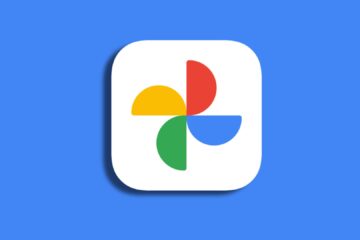
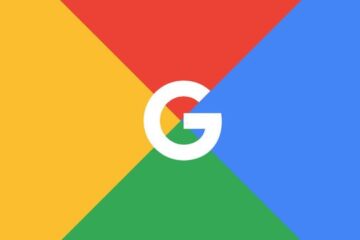
Komentarze 0